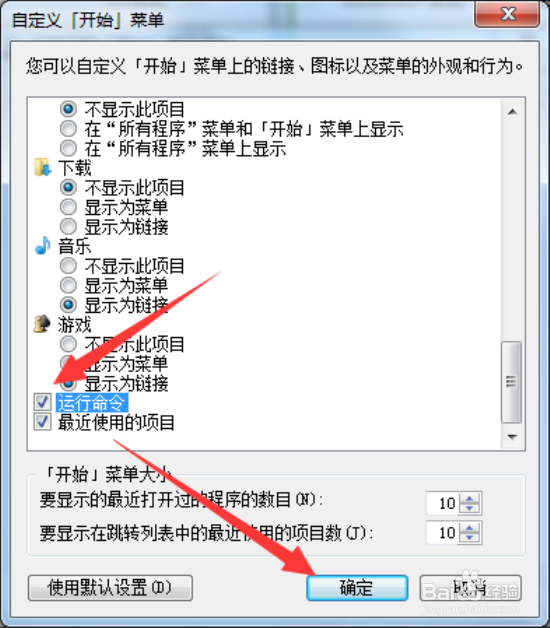1、在计算机桌面最下方的任务栏空白处点击鼠标右键,打开任务栏菜单选项列表。如图所示;
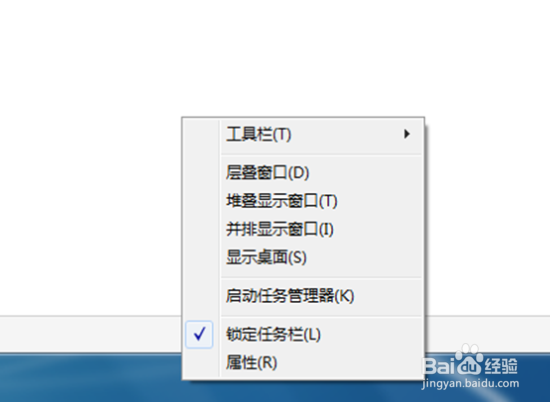
2、在打开的菜单选项列表中点击“属性”选项命令。如图所示;
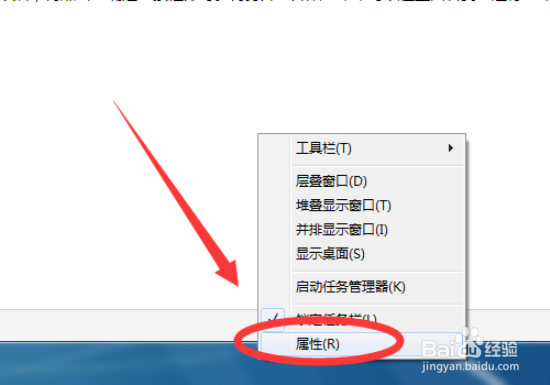
3、点击属性选项命令后,这个时候会打开“任务栏和[开始]菜单属性”对话窗口。如图所示;
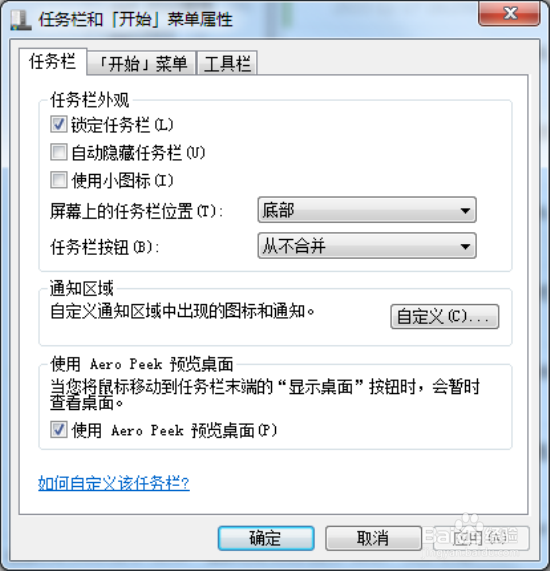
4、在任务栏和[开始]菜单属性对话窗口中,我们把选项卡切换到“[开始]菜单”选项卡栏。如图所示;

5、在“[开始]菜单”选项卡栏中选中“[开始]菜单”,然后再点击“自定义”选项按钮。如图所示;

6、在打开的“自定义[开始]菜单”对话框中,把滑动块拉到最低端,找到“运行命令”并将其勾选上。如图所示;

7、勾选好以后,再点击“确定”按钮即可。再打开“开始”菜单可以在里面看到“运行”命令已经在其中了。如图所示;